
Πίνακας περιεχομένων:
- Βήμα 1: Οδηγός γενικής ρύθμισης δρομολογητή και αναβάθμιση υλικολογισμικού
- Βήμα 2: Ρύθμιση WAN…
- Βήμα 3: Ρύθμιση LAN & IPv6 & Τείχος προστασίας
- Βήμα 4: Στον ιστότοπο του VPN και στον πελάτη VPN του δρομολογητή
- Βήμα 5: [sndbuf] και [rcvbuf] Tweak… (μπορεί να το παραλείψετε)
- Βήμα 6: Σελίδα [Game Boost] και σελίδα [Qos]
- Βήμα 7: Ωστόσο, εάν θέλετε να χρησιμοποιήσετε το QoS…
- Βήμα 8: Βελτιώστε το WiFi σας: [2,4GHz] - Ευρεία περιοχή και γρήγορη εγκατάσταση
- Βήμα 9: Βελτιώστε το WiFi σας: [5GHz] - Κλείσιμο εμβέλειας και εξαιρετικά γρήγορο
- Βήμα 10:
- Συγγραφέας John Day [email protected].
- Public 2024-01-30 08:33.
- Τελευταία τροποποίηση 2025-01-23 14:39.
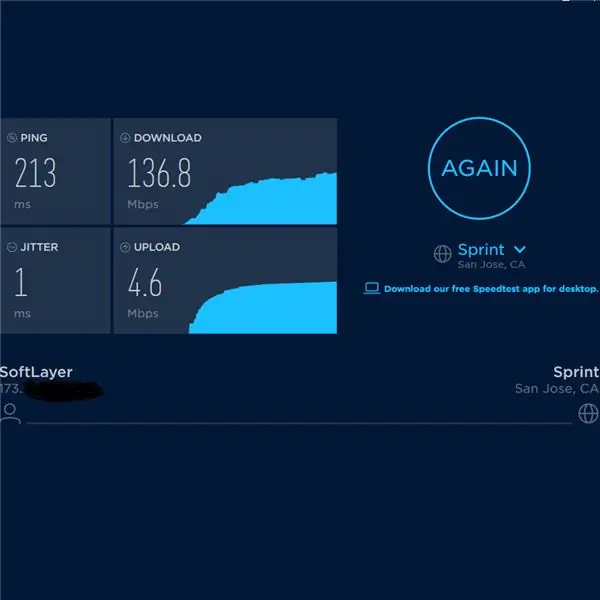
Ευχαριστώ, Asuswrt-Merlin
Γεια, είμαι από την Ταϊλάνδη. Θα γράψω έναν λεπτομερή οδηγό εγκατάστασης VPN για λήψη υψηλής ταχύτητας περίπου 100 Mb/s κατά μέσο όρο και ίσως την πιο ομαλή ροή για Netflix, Crunchyroll, Hulu, κ.λπ. Από την Ταϊλάνδη, ο προορισμός είναι το Σαν Φρανσίσκο, ΗΠΑ, το οποίο είναι αρκετά αξιοπρεπώς μακριά.
Τι χρειάζεσαι -
1. Ο δρομολογητής ASUS με πολύ υψηλό επεξεργαστή διπλού πυρήνα μπορείτε να αγοράσετε 2, 3, 4 πυρήνες, αλλά 2 πυρήνες θα σας δώσουν τον μεγαλύτερο επεξεργαστή επειδή ** το VPN σας θα χρησιμοποιεί 1 πυρήνα και το σύστημα δρομολογητή θα χρησιμοποιεί έναν άλλο πυρήνα, εάν δεν κάνω λάθος. Σε αυτή την περίπτωση, ο θρυλικός διπύρηνος RT-AC86U που κυκλοφόρησε το 2017 είναι ιδανικός εδώ. Οδηγός αγοράς (οτιδήποτε εδώ, αλλά προτείνω το RT-AC86U ** για αυτήν τη ρύθμιση Υ SPΗΛΗΣ ΤΑΧΥΤΗΤΑΣ ή θα καταστρέψει ολόκληρο το θέμα):
2. Ο πιο δημοφιλής λογαριασμός παροχέα VPN του κόκκινου-λευκού λογότυπου (Πρώην…) (δεν μπορώ να το αναφέρω) Μπορείτε να δοκιμάσετε ή να τον πληρώσετε για 1 μήνα πρώτα για να δείτε αν θα λειτουργήσει. Έχω δοκιμάσει πολλούς παρόχους VPN, συμπεριλαμβανομένου του μπλε-λευκού VPN. Αισθάνομαι ότι το VPN του Red-and white-logo δίνει την υψηλότερη και σταθερότερη ταχύτητα.
3. Διαδίκτυο υψηλής ταχύτητας - Προτείνω τουλάχιστον [500 Mb/s ταχύτητα λήψης/οποιαδήποτε ταχύτητα φόρτωσης] Αρχική σελίδα/προσωπικό διαδίκτυο. Δεν είμαι σίγουρος για την επιχείρηση/διαμέρισμα/κοιτώνα ή δημόσιο διαδίκτυο.
Αφού εξασφαλίσετε αυτά τα 3 πράγματα, ας ξεκινήσουμε…
Βήμα 1: Οδηγός γενικής ρύθμισης δρομολογητή και αναβάθμιση υλικολογισμικού
[Οδηγός ρύθμισης γενικού δρομολογητή]
1. (μπορείτε να το παραλείψετε αν δεν έχετε κύριο δρομολογητή/μόντεμ διαδικτύου) Συνδέστε το LAN από το κύριο μόντεμ/δρομολογητή σας στο RT-AC86U2. συνδέστε το LAN από το RT-AC86U στον υπολογιστή, πληκτρολογήστε 192.168.2.1 ή οποιαδήποτε άλλη διεύθυνση IP του δρομολογητή στο πίσω μέρος του. Στη συνέχεια, πληκτρολογήστε "admin" και "admin" για το όνομα χρήστη και τον κωδικό πρόσβασης.
3. επιλέξτε "αυτόματος τύπος" ή "Λειτουργία ασύρματου δρομολογητή", το δικό σας όνομα χρήστη και κωδικό πρόσβασης, ρυθμίστε το wifi σας κ.λπ.
Αφού τελειώσετε αυτό, ΜΗΝ ΑΛΛΑΞΕτε το ip του δρομολογητή σας. Αφήστε το προεπιλεγμένο (192.168.2.1 σε αυτήν την περίπτωση). Δεν ξέρω αν είναι δικό μου πρόβλημα ή τι. Η αλλαγή του μου έσπασε το δρομολογητή και έπρεπε να κάνω επαναφορά εργοστασιακών ρυθμίσεων κάθε φορά.
[Αναβάθμιση υλικολογισμικού]
[Διαχείριση] >> [Αναβάθμιση υλικολογισμικού]… Λήψη της τελευταίας σταθερής έκδοσης υλικολογισμικού από https://sourceforge.net/projects/asuswrt-merlin/f… ή
** Επιλέξτε το ΑΚΡΙΒΟ μοντέλο σας. Παρακαλώ ΜΗΝ ΠΕΡΑΣΕΤΕ το μοντέλο αλλιώς θα χαλάσει για πάντα το δρομολογητή σας (πήγα να πάρω επιστροφή χρημάτων όταν περάσω την έκδοση υλικολογισμικού του μοντέλου lol επειδή δεν μπόρεσα να εντοπίσω ότι ο δρομολογητής μου δεν ξεφούσκωσε καθόλου).
Σπάστε το αρχείο zip και βρείτε αρχείο.w (για παράδειγμα RT-AC86U_384.15_0_cferom_ubi.w)
Προγραμματισμένος έλεγχος για νέα διαθεσιμότητα υλικολογισμικού: Όχι
Μη αυτόματη ενημέρωση υλικολογισμικού: "Μεταφόρτωση" <<< Κάντε κλικ και επιλέξτε το αρχείο.w που έχετε κατεβάσει
Βήμα 2: Ρύθμιση WAN…
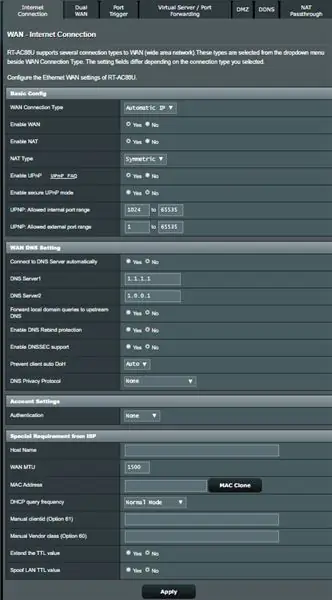
Για το DNS του κύριου μόντεμ/δρομολογητή, ορίστε το στο καλύτερο DNS τοπικής χώρας ή στα 1.1.1.1 και 1.0.0.1 του CloudFlare. Μπορείτε να συνεχίσετε να τα δοκιμάζετε στη διεύθυνση https://www.ipvoid.com/ping για τον χαμηλότερο μέσο χρόνο.
Για RT-AC86U ορίστε το στο DNS του CloudFlare που είναι 1.1.1.1 και 1.0.0.1
Γιατί …?
- Ενεργοποίηση ασφαλούς λειτουργίας UPnP: ΟΧΙ - Σε περίπτωση που θέλετε να χρησιμοποιήσετε το QOS (εξηγήστε αργότερα) και εγγυηθείτε ότι δεν θα αποκλείσει καμία κίνηση VPN.
- Απόρρητο DNS Protocool: Καμία- επειδή το DNS-over-TLS είναι πολύ φανταχτερό. Προσφέρει κάποια γενικά έξοδα ασφαλείας κάνοντας τη σύνδεση λίγο πιο αργή.
- Συχνότητα ερωτήματος DHCP: Κανονική λειτουργία - επειδή μερικές φορές η Επιθετική Λειτουργία θα μπερδευτεί με τον πάροχο διαδικτύου (ISP) και θα αποκλείσει την κυκλοφορία σας.
Βήμα 3: Ρύθμιση LAN & IPv6 & Τείχος προστασίας
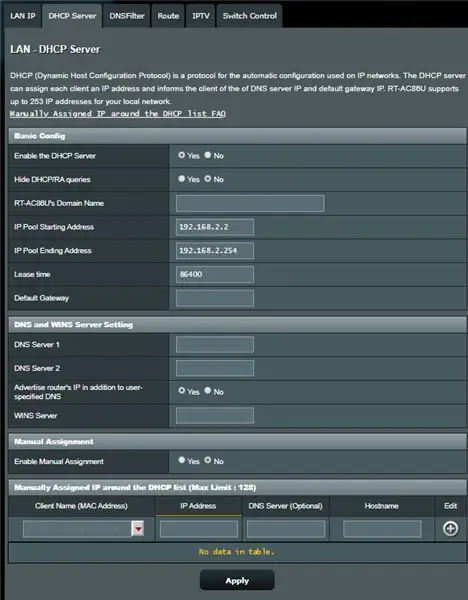
[LAN] - δείτε την εικόνα
Επόμενο …
[IPv6]… απενεργοποιήστε το … Γιατί; Επειδή πολλοί άνθρωποι αναφέρουν ότι το VPN δεν θα λειτουργήσει με IPv6, αλλά μπορείτε να δοκιμάσετε εάν ο πάροχός σας δεν παρέχει κανονικό διαδίκτυο (IPv4) και τα βάζετε όλα αυτόματα.
[Τείχος προστασίας]: Ενεργοποίηση /// Ενεργοποίηση προστασίας DoS: Απενεργοποίηση (ή Ενεργοποίηση αλλά θα καταναλώσει κάποια CPU/RAM) Απενεργοποιήστε το Τείχος προστασίας του IPv6 εάν έχετε απενεργοποιήσει το IPv6
Βήμα 4: Στον ιστότοπο του VPN και στον πελάτη VPN του δρομολογητή
[Ανοίξτε τον ιστότοπο VPN του κόκκινου-λευκού λογότυπου] και συνδεθείτε.> Ρυθμίστε τις συσκευές σας >> Περισσότερα >> Χειροκίνητη διαμόρφωση
Στην καρτέλα OpenVPN, επιλέξτε Americas >> USA - Σαν Φρανσίσκο, Σαν Χοσέ κ.λπ. (κατεβάστε το)*Σημείωση: Μετά από αυτήν τη ρύθμιση, εάν το VPN σας μπλοκαριστεί κατά την είσοδο σε ιστότοπους Netflix, Hulu κ.λπ., αλλάξτε την τοποθεσία. Τα Los 3, 4, Seattle, Salt Lake και New Jersey είναι εντάξει ταχύτητα και δεν αποκλείονται.
Επιστροφή στο δρομολογητή σας, [VPN] >> [Πελάτης VPN]
Επιλογή παρουσίας πελάτη: επιλέξτε πελάτη 5 για τον επεξεργαστή πυρήνα 2 (πελάτης 5 για τον επεξεργαστή πυρήνα 2, πελάτης 4 για τον πυρήνα επεξεργαστή 1 … εξαρτάται από την ενημέρωση του Merlin).
Γιατί; Αισθάνομαι ότι το σύστημα του δρομολογητή χρησιμοποιεί τον πυρήνα 1 και είχα καλύτερη ταχύτητα όταν χρησιμοποιώ τον πυρήνα 2.
Πώς να δοκιμάσετε ποιος πελάτης είναι ποιος πυρήνας;…. Θα το συζητήσω σύντομα
1. Εισαγωγή αρχείου.ovpn: επιλέξτε το ληφθέν αρχείο OpenVPN >> *** κάντε κλικ στο κουμπί Μεταφόρτωση >> ** περιμένετε 10 δευτερόλεπτα
2. Περιγραφή: ονομασία της επιλογής σας
3. ΑΦΗΣΤΕ ΤΑ ΠΑΝΤΑ ΣΤΗΝ ΑΠΟΤΥΠΩΣΗ
4. Όνομα χρήστη /// Κωδικός πρόσβασης: αντιγραφή από τον ιστότοπο VPN του Red-white-logo στην ενότητα "Manual Config (καρτέλα OpenVPN)"
5. ΑΦΗΣΤΕ ΤΑ ΠΑΝΤΑ ΣΤΗΝ ΑΠΟΤΥΧΙΑ
6. Στην ενότητα "Προσαρμοσμένη διαμόρφωση", αυτό είναι ένα δύσκολο κομμάτι. ΑΦΗΣΤΕ ΤΟ ΠΡΟΗΓΟΥΜΕΝΟ. ΜΗΝ ΤΟ ΑΓΓΙΖΕΤΕ. Or μπορείτε να δοκιμάσετε διαφορετικές τιμές των [sndbuf] και [rcvbuf]. Θα ελέγξει την ταχύτητα αποθήκευσης. Δοκίμασα πολλές τιμές από πολλούς οδηγούς και θεώρησα ότι οι προεπιλεγμένες τιμές είναι οι καλύτερες.
7. Εφαρμόστε, περιμένετε και μετά [Κατάσταση υπηρεσίας] OFF/ON <<< Κάντε κλικ για ενεργοποίηση
*Επιστροφή στην ερώτηση Πώς να ελέγξετε ποιος πελάτης είναι ποιος πυρήνας; Ενώ το VPN σας είναι ενεργοποιημένο, μεταβείτε στην πρώτη σελίδα του [Χάρτης Δικτύου] της ASUS, κάντε ένα τεστ ταχύτητας
www.speedtest.net/ ή https://www.speedtest.net/ (ακριβέστερο)
και δείτε στη σελίδα του δρομολογητή, στη δεξιά γωνία κατά τη δοκιμή ταχύτητας. Θα δείτε ποιος πυρήνας κορυφώνεται περισσότερο. Στη συνέχεια, δοκιμάστε να αλλάξετε σε διαφορετικούς πελάτες στη σελίδα VPN του δρομολογητή.
Η περίσταση 4 πρέπει να χρησιμοποιεί τον πυρήνα 1 και η παρουσίαση 5 πρέπει να χρησιμοποιεί τον πυρήνα 2 στο υλικολογισμικό της τρέχουσας Merline.
Δοκιμάστε και δείτε ποιος πυρήνας σας δίνει την καλύτερη ταχύτητα διαδικτύου. Το δικό μου είναι 2.
Βήμα 5: [sndbuf] και [rcvbuf] Tweak… (μπορεί να το παραλείψετε)
*Σημείωση: εάν ξεχάσετε την προεπιλεγμένη τιμή [sndbuf] και [rcvbuf], απλώς κάντε κλικ στην επιλογή "προεπιλογή" στο κάτω μέρος για να επαναφέρετε και να ανεβάσετε ξανά το OpenVPN, ξανά όνομα χρήστη και κωδικό πρόσβασης.
Για ένα σενάριο, θέλετε 1080p αλλά παίζει 720p αυτήν τη στιγμή
Κατά την κατανόησή μου…
sndbuf - χαμηλό, rcvbuf - χαμηλό
= Buffer fast /// γίνεται 1080p γρήγορα /// κάνει παύση ξανά για γρήγορη αποθήκευση go επιστρέψτε στα 720p [BAD]
------------------------------------------------------ -------------------------------------------- sndbuf-υψηλό, rcvbuf-χαμηλό
= Το buffer long /// γίνεται 1080p γρήγορα /// παύει ξανά γρήγορα γιατί λαμβάνει χαμηλό buff [BAD]
sndbuf - μέσα, rcvbuf - μέσα
= Ρυθμιστικό μέσο /// γίνει μέσο 1080p /// ενδέχεται να γίνει 720p μερικές φορές [ΚΑΚΟ]
sndbuf - DEFAULT VALUE (η μέγιστη τιμή μπορεί να είναι η προεπιλεγμένη τιμή, εξαρτάται από τον πάροχο VPN)
rcvbuf - DEFAULT VALUE (η μέγιστη τιμή μπορεί να είναι η προεπιλεγμένη τιμή, εξαρτάται από τον πάροχο VPN)
= Buffer medium /// γίνει μέσο 1080p /// σπάνια buffer και μην γίνει 720p (χαμηλή πιθανότητα 720p) [ΩΡΑΙΑ!]
Βήμα 6: Σελίδα [Game Boost] και σελίδα [Qos]
[Game Boost]: WTFast GPN: μην το χρησιμοποιείτε..δεν ταιριάζει με το VPN
[LAN Boost]: OFF (Αν χρησιμοποιήσετε QOS για το οποίο θα μιλήσω σύντομα, ακόμα OFF! Νιώθω ότι επιβραδύνει την ταχύτητά μου)
[AiProtection] (επιλογή σας): Κάνω ON // 1ON // 2ON 2ON // 3 ON για ασφάλεια. Επηρεάζει ελάχιστα την απόδοση. Or μπορείτε να απενεργοποιήσετε μερικά από αυτά.
[Προσαρμοστικό QoS] >> [QoS] Ποιος είναι ο σκοπός; Ελέγξτε την κυκλοφορία περιορίζοντας/απελευθερώνοντας το εύρος ζώνης σας σε διάφορα είδη μέσων (Μηνύματα, περιήγηση στο Web, μόνο η ταχύτητα διεπαφής χρήστη του Netflix, η ταινία του Netflix κ.λπ.)
[ΚΑΝΕ ΤΙ]… Ενεργοποιήστε το QoS >> Bandwidth Limiter >> fq_codel (για την καλύτερη απόδοση με χαμηλό ρυθμό) >> Εφαρμογή…. για "Λίστα πελατών" αφήστε τα κενά.
Φαίνεται ότι δεν έχει πολύ νόημα, αλλά ο αλγόριθμος fq_codel βοηθά πραγματικά το bufferbloat, αν και δεν βάζουμε τίποτα στη λίστα πελατών.
** ΔΕΝ ΣΥΝΙΣΤΩ να χρησιμοποιήσετε την επιλογή Adaptive ή Traditional QoS για τη βέλτιστη ταχύτητα. Για παράδειγμα, ανεξάρτητα από άλλους παράγοντες επιβράδυνσης, 100 Mb/s χωρίς QoS, όταν παίζω PS4 χρησιμοποιώντας internet, το ps4 μου παίρνει 100 Mb/s. Όταν αλλάζω στο παιχνίδι στο τηλέφωνό μου, το τηλέφωνό μου παίρνει 100 Mb/s.
Με το QOS, αν ορίσω το 80% στην ταινία και το 20% στο gaming, η ταινία του Netflix μου θα πάρει περίπου 80 Mb/s, ενώ θα κρατάει για gaming 20 Mb/s ταυτόχρονα.
Το QOS είναι συνήθως για χρήστες που δεν είναι VPN με ΠΟΛΥ ταχύτητα λήψης, πολλαπλούς χρήστες και εξαιρετικά άτομα με πολλές εργασίες.
Βήμα 7: Ωστόσο, εάν θέλετε να χρησιμοποιήσετε το QoS…
χρησιμοποιήστε ένα CUSTOM script, ΟΧΙ από την προεπιλογή της ASUS
Κάνε αυτό…
[Διαχείριση] >> [Σύστημα]…
Μορφοποίηση διαμερίσματος JFFS στην επόμενη εκκίνηση: Όχι /// Ενεργοποίηση προσαρμοσμένων σεναρίων και παραμέτρων JFFS: Ναι
Ενεργοποίηση SSH: Μόνο LAN /// Allow SSH Port Forwarding: Yes /// SSH Port: 22
Να επιτρέπεται η σύνδεση κωδικού πρόσβασης: Ναι /// Ενεργοποίηση προστασίας SSH Brute Force: Όχι
Στη συνέχεια, ανατρέξτε στην ενότητα "Windows - Easy (1 -line) Install:" από αυτόν τον ιστότοπο
CUSTOM script (FreshJR Adaptive QOS):
- Κατεβάστε το Putty, πληκτρολογήστε τη διεύθυνση IP του δρομολογητή σας (ίδια διεύθυνση στη γραμμή του ιστότοπού σας), θύρα 22, ENTER, στη συνέχεια μια κονσόλα εντολών θα ζητήσει όνομα χρήστη/κωδικό πρόσβασης (το πάσο είναι αόρατο κατά την πληκτρολόγηση). Τότε κάνε
μπούκλα "https://raw.githubusercontent.com/FreshJR07/FreshJR_QOS/master/FreshJR_QOS.sh" -o/jffs/scripts/FreshJR_QOS --create -dirs && curl "https://raw.githubusercontent.com/FreshJR07/ FreshJR_QOS/master/FreshJR_QoS_Stats.asp "-o /jffs/scripts/www_FreshJR_QoS_Stats.asp && sh/jffs/scripts/FreshJR_QOS -εγκατάσταση
Μετά την εγκατάσταση, επανεκκινήστε και απενεργοποιήστε/ενεργοποιήστε το δρομολογητή σας --- Πίστωση στο FreshJR ---
Επιστροφή στο [Adaptive QOS] >> [QoS] >> [Traditional Qos] (Το Adaptive δεν λειτουργεί με το σενάριο)
> fq_codel ** για την καλύτερη απόδοση χαμηλού επιπέδου πτήσης >> Παράλειψη πακέτου WAN overhead (καλή ρύθμιση), >> εισαγωγή της μέσης ταχύτητας λήψης και μεταφόρτωσης >> Εφαρμογή >> εάν υπάρχει λίστα τύπων προτεραιότητας, συνήθως επιλέγω Ιστός Surfing, αφού η διεπαφή χρήστη του Netflix χαρακτηρίζεται ως Media, αλλά οι σειρές ή τα περιεχόμενα του Netflix ταξινομούνται ως Web Surfing.
Στην επάνω δεξιά γωνία, κάντε κλικ στο FreshJR >> Ταξινόμηση >> Λήψη/Μεταφόρτωση εύρους ζώνης >> των επιλογών σας
Κάτω από τους κανόνες iptable (IPv4) >> απλά πληκτρολογήστε τη διεύθυνση IP του PS4 ή του xbox ή ακολουθήστε την ενότητα
"3) Τι είναι το εύρος CIDR IP;" στην ιστοσελίδα του FreshJR:
Βήμα 8: Βελτιώστε το WiFi σας: [2,4GHz] - Ευρεία περιοχή και γρήγορη εγκατάσταση
![Βελτιώστε το WiFi σας: [2,4GHz] - Ευρεία εμβέλεια και γρήγορη εγκατάσταση Βελτιώστε το WiFi σας: [2,4GHz] - Ευρεία εμβέλεια και γρήγορη εγκατάσταση](https://i.howwhatproduce.com/images/009/image-25212-4-j.webp)
![Βελτιώστε το WiFi σας: [2,4GHz] - Ευρεία εμβέλεια και γρήγορη εγκατάσταση Βελτιώστε το WiFi σας: [2,4GHz] - Ευρεία εμβέλεια και γρήγορη εγκατάσταση](https://i.howwhatproduce.com/images/009/image-25212-5-j.webp)
![Βελτιώστε το WiFi σας: [2,4GHz] - Ευρεία εμβέλεια και γρήγορη εγκατάσταση Βελτιώστε το WiFi σας: [2,4GHz] - Ευρεία εμβέλεια και γρήγορη εγκατάσταση](https://i.howwhatproduce.com/images/009/image-25212-6-j.webp)
Χρησιμοποιώ ένα πρόγραμμα που ονομάζεται "WiFi Analyzer" από το Microsoft Store για να βρω ποιο κανάλι ελέγχου είναι το καλύτερο για εσάς.
Κανονικά θα πρέπει να είναι 1, 6 ή 11. (μην χρησιμοποιείτε το Auto για το κανάλι)
Βήμα 9: Βελτιώστε το WiFi σας: [5GHz] - Κλείσιμο εμβέλειας και εξαιρετικά γρήγορο
![Βελτιώστε το WiFi σας: [5GHz] - Κλείσιμο εμβέλειας και εξαιρετικά γρήγορο Βελτιώστε το WiFi σας: [5GHz] - Κλείσιμο εμβέλειας και εξαιρετικά γρήγορο](https://i.howwhatproduce.com/images/009/image-25212-7-j.webp)
![Βελτιώστε το WiFi σας: [5GHz] - Κλείσιμο εμβέλειας και εξαιρετικά γρήγορο Βελτιώστε το WiFi σας: [5GHz] - Κλείσιμο εμβέλειας και εξαιρετικά γρήγορο](https://i.howwhatproduce.com/images/009/image-25212-8-j.webp)
![Βελτιώστε το WiFi σας: [5GHz] - Κλείσιμο εμβέλειας και εξαιρετικά γρήγορο Βελτιώστε το WiFi σας: [5GHz] - Κλείσιμο εμβέλειας και εξαιρετικά γρήγορο](https://i.howwhatproduce.com/images/009/image-25212-9-j.webp)
![Βελτιώστε το WiFi σας: [5GHz] - Κλείσιμο εμβέλειας και εξαιρετικά γρήγορο Βελτιώστε το WiFi σας: [5GHz] - Κλείσιμο εμβέλειας και εξαιρετικά γρήγορο](https://i.howwhatproduce.com/images/009/image-25212-10-j.webp)
Το 5G έχει πάρα πολλά κανάλια. Ορισμένα κανάλια είναι γρηγορότερα το ένα από το άλλο. Χρειάζομαι περισσότερη έρευνα για αυτό. Θα πάω απλώς με το UNII-3 επειδή δεν είναι δημοφιλή και δεν χρησιμοποιούνται συχνά από στρατιωτικά ή καιρικά κανάλια. Μπορείτε να δοκιμάσετε και να δείτε ποιο κανάλι σας δίνει το υψηλότερο γράφημα (το υψηλότερο dBm).
Βήμα 10:
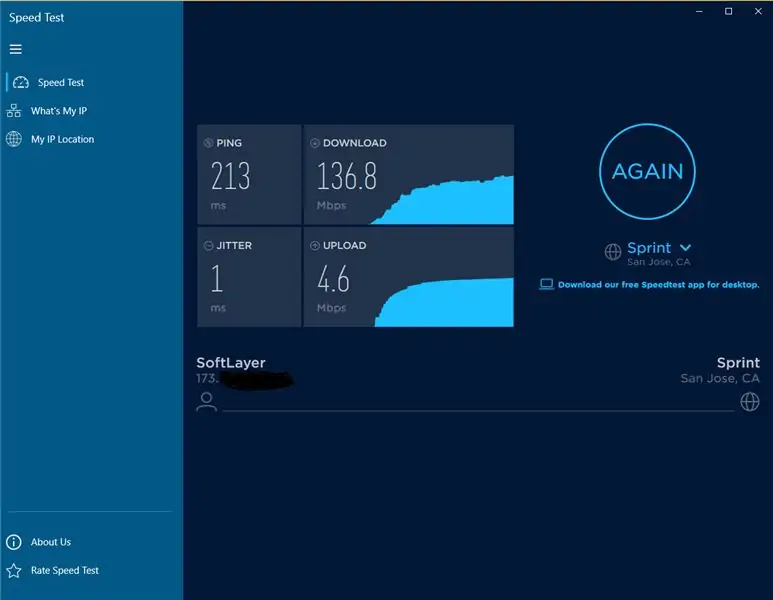
Το PING εξαρτάται από την ημέρα. Κάποιες μέρες είναι 193 και άλλες 270. Αλλά ο μέσος όρος είναι γύρω στις 220.
Μπορείτε ακόμα να παίξετε Rocket League χωρίς καθυστέρηση γύρω στους 250. Μετά τους 250, αρχίζει να καθυστερεί.
Με αυτήν τη ρύθμιση, θα πρέπει να περιμένετε τη δοκιμή ταχύτητας στο PS4 και το xbox περίπου 40 Mb/s της ταχύτητας λήψης. Δεν ξέρω πραγματικά γιατί αυτό.
*Σημείωση: η καλύτερη δοκιμή ταχύτητας είναι λογισμικό δοκιμής ταχύτητας επιτραπέζιου/λειτουργικού συστήματος. Οι δοκιμές ταχύτητας στους ιστότοπους είναι καλές, αλλά μερικές φορές αργές και ανακριβείς. Χρησιμοποιώ Δωρεάν Εργαλεία Δοκιμής Ταχύτητας Διαδικτύου στο Microsoft Store.
Ευχαριστώ, ΡΕΟ
Ο σύνδεσμος My Reddit's and Instructables για αυτό το θέμα:
www.reddit.com/r/VPN/comments/f32z3f/vpn_p…
www.instructables.com/id/VPN-Premium-Setup…
Συνιστάται:
Οδηγός ρύθμισης Pi-Hole: 5 βήματα

Οδηγός ρύθμισης Pi-Hole: Αυτός ο οδηγός θα σας καθοδηγήσει στα βήματα εγκατάστασης και ανάπτυξης μιας Pi Hole στο οικιακό σας δίκτυο. Το μόνο που χρειάζεστε για να ξεκινήσετε είναι ένα Raspberry Pi και είστε έτοιμοι να ξεκινήσετε! Με το Pi-Hole θα μπορέσετε επιτέλους να απαλλάξετε το δίκτυό σας από
DC Motor και κωδικοποιητής για θέση και έλεγχο ταχύτητας: 6 βήματα

DC Motor and Encoder for Position and Speed Control: Introduction Είμαστε μια ομάδα φοιτητών UQD10801 (Robocon I) από το Universiti Tun Hussei Onn Malaysia (UTHM). Έχουμε 9 ομάδες σε αυτό το μάθημα. Η ομάδα μου είναι η ομάδα 2. Η δραστηριότητα της ομάδας μας είναι DC κινητήρα και κωδικοποιητή για έλεγχο θέσης και ταχύτητας. Το αντικείμενο της ομάδας μας
Οδηγός ρύθμισης και βαθμονόμησης MPU6050: 3 βήματα

MPU6050 Οδηγός ρύθμισης και βαθμονόμησης: Το MPU6050 είναι ένα IMU 6 DoF (Degrees of Freedom) που σημαίνει μονάδα αδρανειακής μέτρησης, ένας πολύ καλός αισθητήρας για να γνωρίζετε την γωνιακή επιτάχυνση μέσω γυροσκοπίου 3 αξόνων και γραμμικής επιτάχυνσης μέσω γραμμικών επιταχυνσιόμετρων. Μπορεί μερικές φορές να είναι δύσκολο προς το
Οδηγός ρύθμισης Arduino και MAX6675 Thermocouple: 3 βήματα

Οδηγός ρύθμισης Arduino και MAX6675 Thermocouple: Σήμερα θα σας δείξω πώς να ενεργοποιήσετε τη μονάδα θερμοστοιχείου MAX6675 με το Arduino σε λειτουργία. Ας ξεκινήσουμε. Ακολουθεί το πλήρες σεμινάριο βίντεο για το ίδιο
Οδηγός για αρχάριους στο ESP8266 και το Tweet μέσω του ESP8266: 17 βήματα (με εικόνες)

Οδηγός για αρχάριους στο ESP8266 και το Tweeting χρησιμοποιώντας το ESP8266: Έμαθα για το Arduino πριν από 2 χρόνια. Έτσι άρχισα να παίζω με απλά πράγματα όπως LED, κουμπιά, κινητήρες κ.λπ. Στη συνέχεια σκέφτηκα ότι δεν θα ήταν ωραίο να συνδεθώ για να κάνω πράγματα όπως η εμφάνιση του ο καιρός της ημέρας, οι τιμές των μετοχών, οι ώρες των τρένων σε μια οθόνη LCD
